Om du någonsin har glömt ditt lösenord är du inte ensam ... det är förmodligen ett av de vanligaste tekniska supportproblemen jag har stött på genom åren. Lyckligtvis, om du använder Ubuntu gjorde de det otroligt enkelt att återställa ditt lösenord.
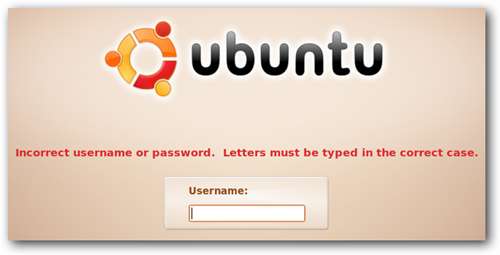
Allt som krävs är att justera startparametrarna något och skriva ett kommando eller två, men vi går igenom det.
Återställ ditt Ubuntu-lösenord
Starta om datorn och se till att du trycker på ESC-tangenten så snart du ser GRUB-laddningsskärmen så att du kan komma till menyn.
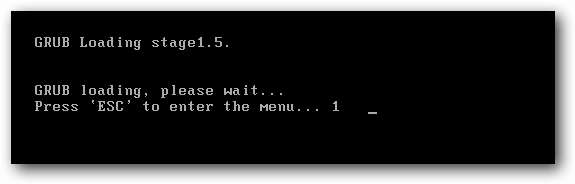
Rotskal - Enkel metod
Om du har alternativet kan du välja alternativet "återställningsläge" på menyn, vanligtvis finns precis under ditt standardkärnalternativ.

Välj sedan "Drop to root shell prompt" från den här menyn.
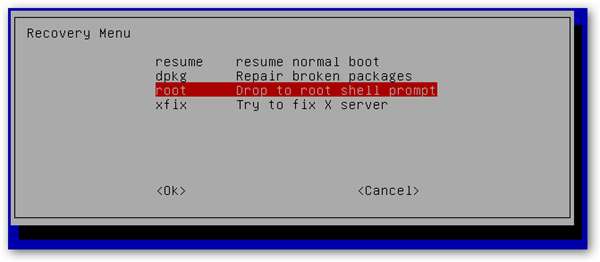
Detta borde ge dig en root shell prompt.
Alternativ rotskalmetod
Om du inte har alternativet för återställningsläge är detta det alternativa sättet att manuellt redigera grubalternativen för att möjliggöra ett rotskal.
Först vill du se till att välja den vanliga startkärnan som du använder (vanligtvis bara standard) och sedan använda “e” -tangenten för att välja att redigera startalternativet.
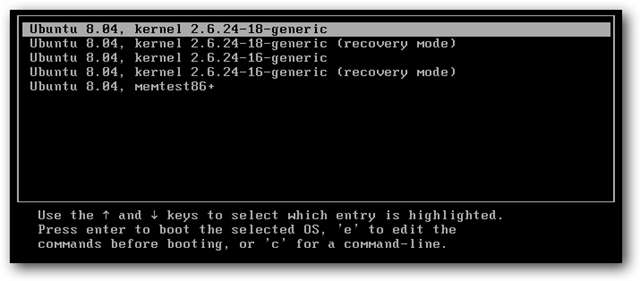
Nu är det bara att trycka på nedåtpilen till alternativet "kärna" och sedan använda "e" för att växla till redigeringsläge för kärnalternativet.
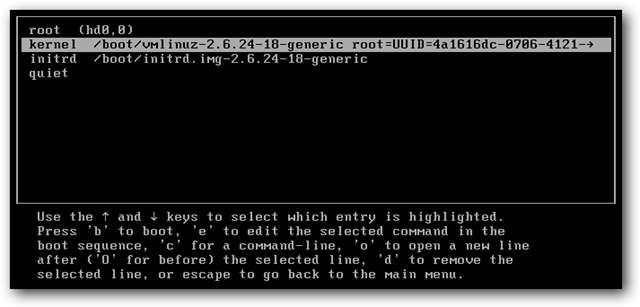
Du får först en skärm som ser väldigt ut som den här:
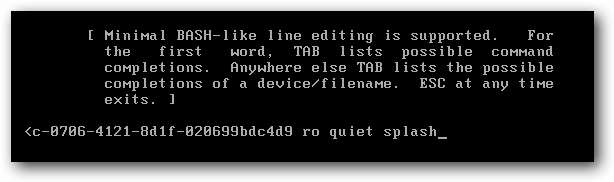
Du vill ta bort "ro quiet splash" -delen med backstegstangenten och sedan lägga till den i slutet:
rw init = / bin / bash
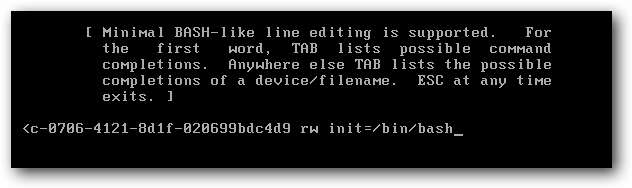
När du har tryckt på enter efter att du har justerat kärnlinjen måste du använda B-tangenten för att välja att starta med det alternativet.
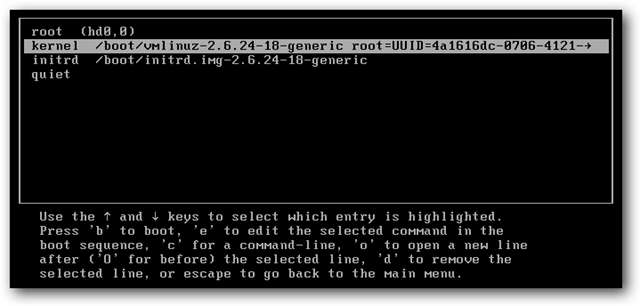
Vid denna tidpunkt bör systemet starta upp mycket snabbt till en kommandotolk.
Ändra det faktiska lösenordet
Du kan använda följande kommando för att återställa ditt lösenord:
passwd <användarnamn>
Till exempel är mitt användarnamn nörd Jag använde det här kommandot:
passwd nörd
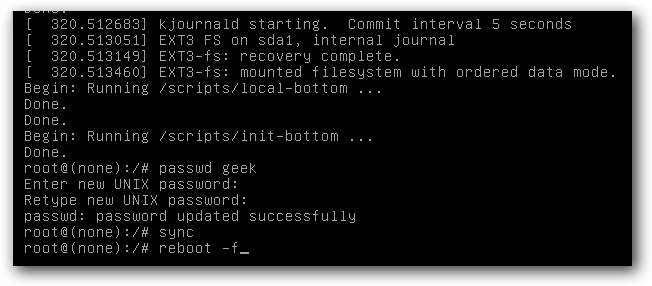
När du har bytt lösenord använder du följande kommandon för att starta om ditt system. (Synk-kommandot ser till att skriva ut data till disken innan den startas om)
synkronisera
starta om –f
Jag fann att parametern –f var nödvändig för att starta om kommandot för omstart av någon anledning. Du kan alltid återställa maskinvaran istället, men se till att du använder synkroniseringskommandot först.
Och nu ska du kunna logga in utan problem.






